
Afortunadamente, hay muchas cosas que puedes hacer para remediarlo. Nuestro primer consejo para acelerar un teléfono Android es el siguiente: ¡reinicia! Apaga el teléfono y vuelva a encenderlo.
Puede parecer extraño, pero existe un buen motivo. Si, como hacen muchas personas, dejas el teléfono Android encendido continuamente, la memoria se irá llenando gradualmente con pequeños bits que se van añadiendo de aplicaciones que has cerrado. Gradualmente, el teléfono se llenará de archivos temporales, algo así como tener la cabeza tan llena de cosas que recordar que no consigues conciliar el sueño. Al reiniciar el teléfono, se libera esta memoria y, una vez reiniciado, debería funcionar como si fuera nuevo.
Pero si esto no lo resuelve, puede que necesites probar otras maneras de acelerarlo. En este artículo, analizaremos brevemente por qué tu teléfono podría empezar a funcionar más lentamente y posteriormente veremos cómo se pueden acelerar las tablets y los teléfonos Android.
¿Por qué es tan lento mi teléfono Android?
Hay varias razones por las que un teléfono Android podría ralentizarse con el paso del tiempo:
- Puede que te estés quedando sin espacio de almacenamiento.
- Puede que tu versión de Android esté obsoleta.
- Puede que tengas instaladas muchas aplicaciones y que empiecen a agotar los recursos ejecutándose en segundo plano; además, estas llenan el espacio de almacenamiento con los datos copiados en caché.
- Puede que las nuevas aplicaciones estén diseñadas para teléfonos nuevos y más rápidos, y que por ello sean demasiado exigentes para tu teléfono antiguo.
- Además, a veces, las actualizaciones del sistema operativo destinadas a teléfonos de última generación funcionan con gran lentitud en sistemas antiguos.
Llega un momento en el que los teléfonos antiguos no ofrecen una experiencia de usuario satisfactoria. Si probaras un ordenador basado en DOS con un monitor monocromo hoy en día, no quedarías impresionado, a pesar de que en la década de 1980 eran máquinas avanzadas. A pesar de ello, vale la pena revisar estos consejos: puede que consigas mejorar el rendimiento y esto podría hacer que un teléfono antiguo siga siendo útil durante algunos años más. Sigue estos consejos para acelerar tu Android.
Limpieza de la pantalla de inicio
Echa un vistazo a la pantalla de inicio. Si ejecutas un gran número de widgets (las noticias, el tiempo, medios sociales, correos electrónicos, calendarios), esta sería una de las razones por la que tu teléfono se está ralentizando. Cada vez que reactivas el teléfono o vas a la pantalla de inicio, el teléfono tiene que cargar todo este contenido y esto supone un gran esfuerzo. Al reducir el número de widgets, el teléfono se liberará para hacer otras cosas.
Para eliminar un widget:
- realiza una pulsación larga sobre el widget
- arrástralo hasta "Eliminar" en la parte superior de la pantalla, donde hay una X, y
- suéltalo
Si quieres saber cómo acelerar una tablet Android, esta es una buena manera de comenzar. El motivo es que la mayoría de los usuarios mantenemos las pantallas de inicio de nuestros teléfonos relativamente despejadas, pero en las tablets las abarrotamos de widgets que ocupan una gran cantidad de memoria.
Limpieza de aplicaciones
Los teléfonos tienden a acumular software con el paso del tiempo. Ves una aplicación que puede ser útil y la instalas, pero nunca la utilizas. Al mismo tiempo, ocupa espacio y puede que ejecute además algunos procesos en segundo plano aunque no la hayas abierto. Todo ello ralentiza el teléfono, de modo que la comprobación de las aplicaciones y la reducción del número de descargas pueden contribuir a acelerar tu teléfono Android.
Ve a Ajustes (el icono de engranaje) y, a continuación, a Aplicaciones. Al hacerlo, se mostrará una lista de las aplicaciones instaladas en el teléfono (si las aplicaciones aparecen en pestañas, desliza el dedo hacia la derecha hasta que aparezca "Todas"). Para desinstalar una aplicación,
- toca la aplicación y,
- cuando aparezca la página de la aplicación, toca el botón "Desinstalar".
Es así de sencillo.
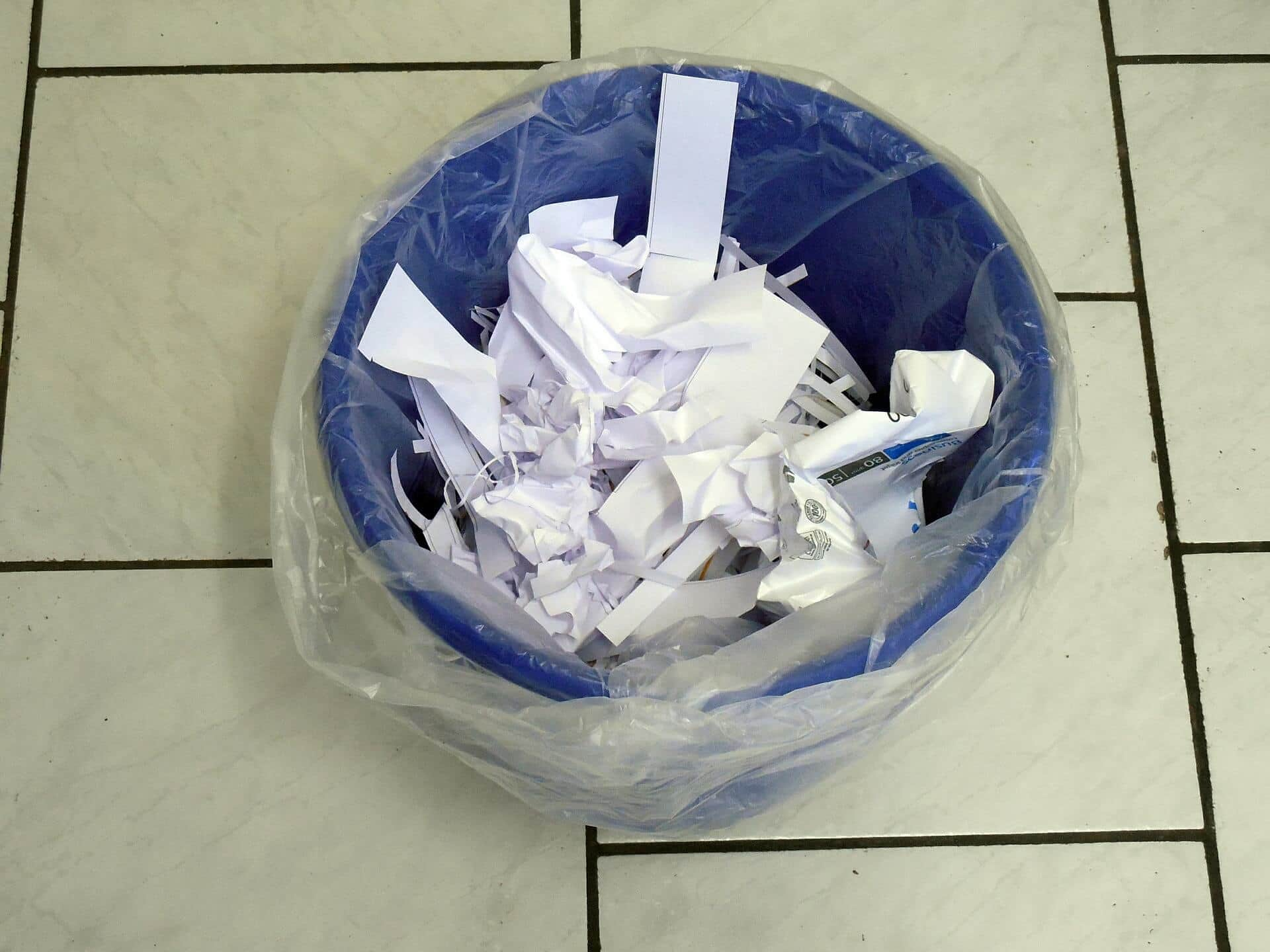
Algunos dispositivos incluyen una gran cantidad de software instalado por el fabricante. También conocido como "bloatware", o software de relleno, no suele ser especialmente útil y ocupa mucho espacio y memoria. Algunos fabricantes no te permiten desinstalar ninguna de estas aplicaciones. Sin embargo, en el lugar donde debería estar el botón para "desinstalar", hay un botón para "desactivar". Esta opción no elimina los archivos, como lo haría una desinstalación de software, pero detiene su funcionamiento y de ese modo se libera la memoria del teléfono.
Si utilizas aplicaciones que emplean un gran número de recursos, como Facebook o YouTube, podría ser útil realizar un pequeño ajuste. Muchas aplicaciones disponen de versiones ligeras con un tamaño minúsculo diseñadas para dispositivos muy básicos y conexiones 2G con ancho de banda reducido. A veces, solo están disponibles en países emergentes, pero muchas de ellas las puede descargar cualquier usuario en cualquier lugar.
Facebook consume tus recursos; prueba Facebook Lite en su lugar junto con Messenger Lite. Tanto Twitter, como Uber y YouTube ofrecen versiones Lite, aunque puede que estas no estén disponibles en todas partes. Otra forma de obtener aplicaciones menos exigentes es buscar versiones adaptadas para trabajar en Android Go, el sistema operativo básico de Android.
A la vez que buscas aplicaciones "Lite", también puedes acelerar Chrome. Aunque no dispone de una versión Lite independiente, cuenta con un modo Lite que puedes activar desde la configuración de Chrome. El modo Lite utiliza servidores de Google para comprimir las páginas y hacer que se carguen con más rapidez, utilizando hasta un 60 por ciento menos de datos. La calidad de imagen será ligeramente inferior, pero si puedes conformarte, a cambio disfrutarás de velocidades más altas.
- abre Chrome
- haz clic en los tres puntos situados en la parte superior derecha para acceder al menú
- selecciona Configuración
- desplázate hacia abajo y busca "Modo Lite"
- haz clic en "Modo Lite"
- cambia el botón a "Activado"
Limpieza del almacenamiento de datos
El siguiente paso para acelerar los teléfonos Android consiste en limpiar el almacenamiento de datos. Un exceso de datos en el teléfono puede limitar el estilo del sistema operativo, por lo que la liberación de espacio debería mejorar su rendimiento.
Para ello, necesitarás instalar una nueva aplicación que te ayudará a llevarlo a cabo: Files de Google. Es un programa fantástico que permite encontrar los archivos que están acechando en tu teléfono dondequiera que se encuentren y deshacerse de duplicados; además, es absolutamente personalizable. Si el teléfono solo tiene 16 GB de espacio total, es una excelente herramienta para liberar espacio. Busca específicamente las descargas que ya no necesites y los archivos grandes que se puedan eliminar.
También puedes liberar espacio utilizando la nube para almacenar fotos y otros archivos, en lugar de guardarlos en la memoria interna. Por ejemplo, se pueden configurar las fotos para que se realice una copia de seguridad automática en Google Drive de modo que puedas eliminarlas de la Galería del teléfono.
También debes limpiar la caché. Se trata de un área de almacenamiento temporal que utilizan las aplicaciones para almacenar datos que pueden hacer que el acceso sea más rápido la siguiente vez que abras la aplicación. A menudo, la aplicación no elimina los datos antiguos de la caché y se limita a añadir más de forma continua, y aunque sean archivos pequeños, con el tiempo, el almacenamiento total de datos utilizados se va incrementando. Para borrar la caché:
- abre Ajustes y, a continuación, Aplicaciones
- comprueba en cada aplicación la cantidad de datos copiados en caché
- haz clic en "Borrar caché"
Además, mientras compruebas las aplicaciones, a menudo puedes mejorar ligeramente el rendimiento deteniendo la funcionalidad de sincronización automática en las aplicaciones que no utilices con frecuencia.
Algunas opciones del desarrollador
Hasta ahora hemos ofrecido consejos sencillos y ajustes que cualquier usuario puede aplicar. A continuación, veremos algunas opciones del desarrollador. En primer lugar, debes activar el modo del desarrollador:
- ejecuta Ajustes
- ve a Sistema y, a continuación, a Acerca del teléfono
- busca "Número de compilación"
- tócalo siete veces
A continuación, debe aparecer un mensaje que indica que se ha activado el modo del desarrollador y, a partir de este momento, cuando estés en Ajustes, se mostrarán algunas opciones adicionales disponibles. Ve a "Opciones del desarrollador", donde se incluyen tres opciones que pueden contribuir a mejorar el rendimiento del teléfono.
Limitar procesos en segundo plano
"Sin procesos en segundo plano" proporciona el mejor rendimiento. Detiene la carga de aplicaciones en segundo plano a menos que las estés utilizando, lo que significa que el teléfono puede concentrarse en las aplicaciones que estás ejecutando.
Ventana de escala de animación
La desactivación de animaciones ayuda al teléfono a mostrar las aplicaciones con más rapidez y a utilizar menos memoria. Ve a Ventana de escala de animación y desactiva esta opción.
Representación GPU
Forzar representación GPU utiliza la unidad de procesamiento de gráficos (GPU) del teléfono para mostrar las aplicaciones en lugar de la representación de software. Esto puede hacer que la representación de la interfaz de usuario sea mucho más rápida y utilice menos memoria.
Una advertencia para los trabajadores móviles: esta opción podría reducir la duración de la batería en un 10 % aproximadamente, ya que utiliza más energía que la alternativa de software.
¿Es necesario actualizar para acelerar los teléfonos Android?
Muchos usuarios que buscan el modo de acelerar Android consideran que la actualización a la versión más reciente les resultará útil. Pero este no es siempre el caso.
En algunos teléfonos, la actualización a una versión más reciente de Android (la actual es la Android 10) puede mejorar de forma significativa el rendimiento, ya que todas estas pequeñas mejoras en el sistema operativo se traducen en un gran incremento.
Pero si tu teléfono tiene unos años, especialmente si dispone de poco espacio de almacenamiento, puede ocurrir que la actualización lo ralentice. Es posible que el teléfono no tenga la capacidad de almacenamiento o la cantidad de memoria necesaria para gestionar la actualización.
Existen formas de deshacer las actualizaciones, pero a veces son bastante complicadas. Si el teléfono tiene más de tres o cuatro años, quizás con Android 4, probablemente sea mejor dejar el sistema tal y como está.
Cuidado con el malware
Una de las razones principales de que algunos teléfonos y tablets Android sean lentos es que tienen malware instalado. Es posible que hayas instalado una aplicación que se suministra con una aplicación maliciosa de forma solapada (por este motivo solo se deben descargar aplicaciones de la tienda de aplicaciones oficial) o que hayas hecho clic en un enlace infectado en un correo electrónico. Es posible que también experimentes síntomas como que el teléfono se bloquea, que el uso de datos aumenta inexplicablemente, que la batería se agota rápidamente o incluso que el teléfono se sobrecalienta.
Si has realizado los pasos que hemos sugerido, habrás conseguido eliminar gran parte del malware. No obstante, si quieres evitar que tu teléfono se infecte en el futuro, debes utilizar un buen sistema de protección como Kaspersky Internet Security. Se encuentra disponible para Android y puedes descargarlo desde Google Play. De ese modo, el teléfono o la tablet estará protegido frente a infecciones o ataques de malware.
Enlaces relacionados:



